Hướng dẫn
HƯỚNG DẪN CÀI ĐẶT CAMERA KBVISION TRÊN ĐIỆN THOẠI
Công nghệ TSI sẽ hướng dẫn khách hàng cách tự động cài xem camera cho camera Kbvision một cách đơn giản và nhanh chóng nhất.Công nghệ TSI sẽ hướng dẫn khách hàng cách tự động cài xem camera cho camera Kbvision một cách đơn giản và nhanh chóng nhất.
Nhu cầu lắp đặt camera quan sát qua mạng cho nhà trường, gia đình, bệnh viện, văn phòng,…ngày càng được mọi người quan tâm, đây được coi là một giải pháp tối ưu để đảm bảo an ninh của mọi người. Hiện Công nghệ TSI rất tự hào khi đã thi công những công trình lớn nhỏ trên địa bàn Thành phố Thanh Hóa cũng như các tỉnh lân cận, chúng tôi nhận thi công lắp đặt camera cho cửa hàng, văn phòng, kho xưởng, hộ gia đình,…Hướng dẫn cài đặt xem camera Kbvision trên điện thoại và máy tính là điều mà Vuhoangtelecom muốn khách hàng có thể tự mình cài đặt cũng như chỉnh sửa ở nhà một cách tiện lợi không cần phải nhờ sự hỗ trợ của kỹ thuật, làm mất thời gian cũng như tiền bạc của mình.
1. Hướng dẫn cài đặt xem camera Kbvision cho điện thoại
Đối với điện thoại thì ta cần tải ứng dụng KBVIEW Lite về máy, hệ điều hành Android chúng ta vào CH Play để tải còn IOS thì vào App Store để tải về.
Bước 1: Mở phần mềm KBVIEW Lite lên
Bước 2: Chúng ta chọn phần 3 gạch ngang phía bên trái trên cùng của ứng dụng KBVIEW Lite
Bước 3: Chọn phần quản lý thiết bị để vào phần cài đặt xem camera cho điện thoại
Bước 4: Chọn mục dấu “+” để cài đặt
Bước 5: Chọn Thiết bị có dây :
Bước 6: Trong phần này có 2 loại cho chúng ta cài đặt
– Cài đặt xem camera Kbvision bằng Cloud: Nếu khách hàng muốn xem camera Kbvision bằng mã Cloud thì chọn vào mục P2P
sao đó cài đặt như sau:
+ Tên: Phần này khách hàng đặt tùy thích theo ý của mình.
+ SN: phần này khách hàng nhập mã Cloud của mình vào. ( dãy ký tự trên camera)
+ Mật Khẩu : nhập mật khẩu đã cài đặt trên đầu ghi hoặc camera
+ Trực tiếp : tích vào chọn Chính
Sau đó chọn “Bắt đầu xem trực tiếp”

– Cài đặt xem camera Kbvision cho điện thoại bằng tên miền: Ta chọn phần “Địa chỉ IP/tên miền”.
+ Tên: Cũng đặt theo ý thích của khách hàng để dễ phân biệt nếu có lắp đặt nhiều nơi.
+ Địa chỉ: Nhập tên miền xem camera từ xa của mình đã đăng ký, hoặc nhập địa chỉ IP của đầu ghi hình.
Sau đó cũng chọn mục “Bắt đầu xem trực tiếp” để hoàn tất việc cài đặt.

Nếu phần mềm không tự động lưu cài đặt của mình thì khách hàng có thể lưu lại bằng cách chọn hình phía trên bên phải màn hình của ứng dụng.
2. Hướng dẫn cài đặt xem camera Kbvision cho máy tính
Để cài đặt thì chúng ta cần tải về và cài đặt phần mềm KBiVMS dành cho máy tính.
Bước 1: Sau đó chúng ta mở phần mềm đã cài đặt trên máy tính, sau đó nhập Password là admin rồi chọn Login để đăng nhập vào phần mềm.
Bước 2: Tiếp theo ta chọn DEVICES để vào phần cài đặt xem camera
Bước 3: Giao diện sẽ xuất hiện như hình bên dưới, chúng ta chọn vào Manual Add để cài đặt các phần xem camera
Bước 4: Bước này dùng để cài đặt các mục xem camera cho máy tính.- Cài đặt xem bằng mã Cloud: Giao diện ứng dụng sẽ như hình bên dưới.
+ Device Name: Đặt tên tùy thích để phân biệt với các mục khác.
+ Register Mode: Phần này chúng ta chọn SN như hình dưới.
+ SN: Nhập mã Cloud xem camera của mình vào mục này.
+ User Name: admin
+ Password: Nếu đặt mật khẩu thì nhập vào, không thì để trống.
Sau đó chọn Save and Continue để lưu lại, như vậy là có thể xem camera bằng mã Cloud của mình.
– Cài đặt xem camera kbvision bằng tên miền: Giao diện nó cũng tương tự như trên.+ Device Name: Đặt tên tùy thích dễ nhớ để phân biệt với xem mã Cloud.
+ Register Mode: Chọn IP/Domain như hình bên dưới.
+ IP/Domain Name: Phần này khách hàng nhập tên miền đã đăng kí từ trước (Có thể xem được cả nội mạng và ngoại mạng) hoặc nhập địa chỉ IP của đầu ghi hình camera (phần này chỉ xem được nội mạng).
+ User Name: admin
+ Password: Nếu đặt thì nhập còn không để trống (TSI khuyên khách hàng khi dùng camera bất kì hãng nào, mật khẩu nên đặt để đảm bảo tính bảo mật cao hơn, tránh bị người khác xem camera của mình làm mất đi sự riêng tư của khách hàng).
Sau đó chọn “Save and Continue” để lưu lại và xem camera của mình.
Như vậy là chúng tôi đã hướng dẫn cài đặt xem camera cho dòng Kbvision xong cho cả điện thoại và cả máy tính cho khách hàng có thể tự động cài đặt ở nhà. Nếu như nhu cầu lắp đặt của khách hàng ngày càng cao thì chúng tôi cũng muốn phục vụ khách hàng cho đáo nhất. Với nhu cầu lắp đặt camera như hiện nay thì những bài hướng dẫn cài đặt xem camera như này sẽ có ích hơn với những khách hàng đang có nhu cầu cài đặt xem máy tính hay điện thoại mới của mình.HOTLINE HỖ TRỢ KỸ THUẬT : tại TP.Thanh Hóa 02373.998.369 hoặc 0918 197.769
CÔNG TY TNHH CÔNG NGHỆ TSI
Hotline: Ms Tân: 0913.275.369 – Mr.Sơn: 0918.197.769
FB: https://www.facebook.com/tsicongnghe
Quý khách vui lòng liên hệ số hotline hoặc truy cập vào trang web tsi.vn hoặc kiotsoft.com để biết thêm thông tin chi tiết.
Hân hạnh được phục vụ Quý khách hàng!